PPT文本框设置图片填充的方法图解教程,在PPT中,有的朋友喜欢为图形或幻灯片设置背景颜色,或者将文字设置为艺术字体,还有的朋友喜欢为PPT中的文本框设置边框颜色和填充内容。有些朋友想将自己喜欢的图片放入文本框中作为背景,但不知道如何操作。其实方法很简单。我们只需要选择文档,然后打开对象属性页,选择填充和线条就可以看到图片了。或者设置纹理填充选项。有的朋友可能不知道具体的操作方法。接下来给大家分享一下如何在WPS PPT文本框中设置图像填充。
方法步骤1、第一步,我们首先点击PPT工具栏中的“插入”,选择文本框,然后在文本框中输入我们准备好的文字。
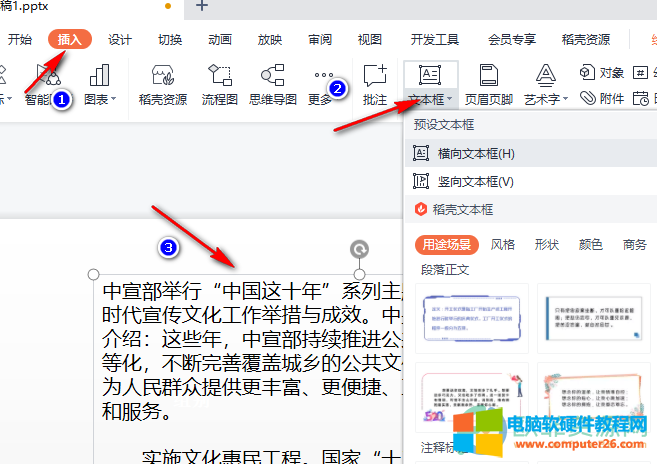
2、第二步,我们选中文本框,然后在页面右侧的任务窗格中找到属性选择,点击选择形状选项,然后点击下面的填充和线条,选择图片或者纹理填写,然后单击请选择图片。
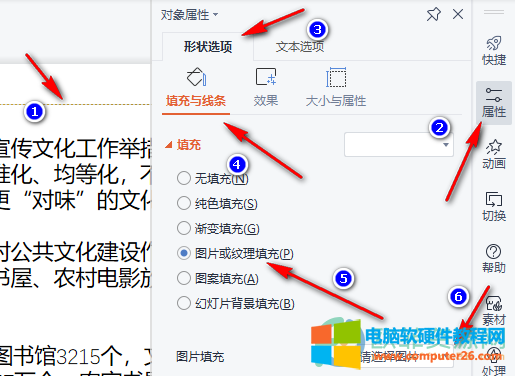
3、第三步选择本地镜像。进入纹理选择页面后,我们点击准备好的图片,然后点击右下角的打开。
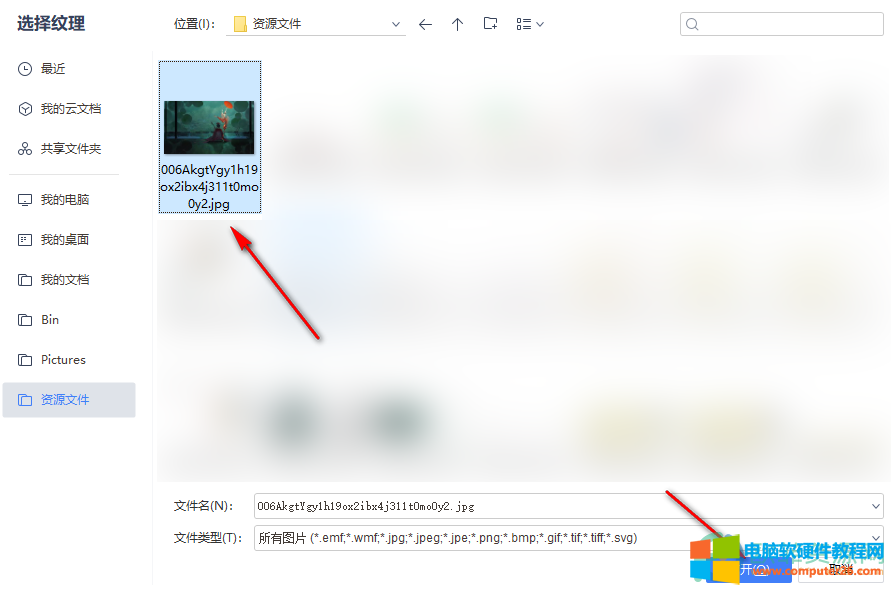
以上就是小编总结的关于WPS PPT文本框设置图片填充的方法。我们选择文本框并单击任务窗格中的属性选项,然后打开形状选项,填充和线条,图像或纹理填充请选择图片,然后选择本地图片并选择您准备好的图片。如果你有兴趣,就去尝试一下吧。
PPT文本框设置图片填充的方法图解教程,以上就是本文为您收集整理的PPT文本框设置图片填充的方法图解教程最新内容,希望能帮到您!更多相关内容欢迎关注。








